O software Steam se tornou meu principal centro de jogos, embora não o esteja usando exclusivamente para isso.
Provavelmente, a maior vantagem que o Steam está tendo atualmente é que todos os meus amigos de jogos também possuem uma conta e que usamos o software para se comunicar, organizar eventos de jogos e jogar se o jogo estiver disponível no Steam.
As versões mais recentes do Steam vêm com uma interface unificada que você não pode alterar nas opções normais.
Não há configurações para alterar cores, fontes ou outros elementos da interface. E embora isso possa não incomodar um grande número de jogadores que usam o Steam, alguns podem querer opções para alterar a interface do Steam.
Atualmente, a única maneira de fazer isso é instalar skins, skins feitas sob medida ou baixadas da Internet.
Dica : Confira o Steam Customizer, um software que ajuda você na criação de skins personalizadas para o Steam.
Instalação de Skins Steam
Vamos dar uma olhada em como as skins do Steam são instaladas no computador. Observe que eu testei isso no Windows e que pode ser diferente, ou talvez nem seja possível para o Steam no Linux ou Mac. A primeira coisa que você precisa é de uma pele. Eu sugiro que você comece com a excelente skin Pixelvision, que você encontra vinculada na curta lista Steam skin abaixo.
Você baixa e extrai a capa para o seu sistema local. Você encontrará uma fonte e uma pasta de capa lá.
As fontes precisam ser instaladas, o que você pode fazer clicando com o botão direito do mouse nelas e selecionando instalar. A maneira mais fácil de fazer isso é selecionar tudo primeiro e depois instalá-los todos de uma vez com um clique com o botão direito.
Você precisa mover a pasta skin para a pasta Steam > Skins . Você o encontra em C: \ Arquivos de Programas (x86) \ Steam \ skins por padrão.
Agora abra as Configurações no Steam com um clique em Exibir> Configurações e selecione Interface lá.
Localize o "Selecione a capa que você deseja que o Steam use (requer que o Steam seja reiniciado), clique no menu e selecione a capa recém-instalada. O Steam solicitará automaticamente uma reinicialização e carregará a capa recém-instalada posteriormente.
Para voltar ao tema padrão, selecione-o no menu Interface e reinicie o Steam depois. Você pode desinstalar skins excluindo sua pasta na pasta Steam skins e desinstalando fontes e similares que você instalou durante a instalação da capa.
Melhores skins a vapor
A lista a seguir mostra links para algumas skins do Steam com aparência atraente que são compatíveis com a versão mais recente do programa. Enquanto eles trabalham atualmente, em maio de 2012, não posso garantir que eles também funcionem no futuro.
Skin Pixelvision - Essa skin faz pequenas alterações no Steam. Ele mantém a aparência geral, mas usa fontes diferentes, alguns novos ícones e algumas acentuações.
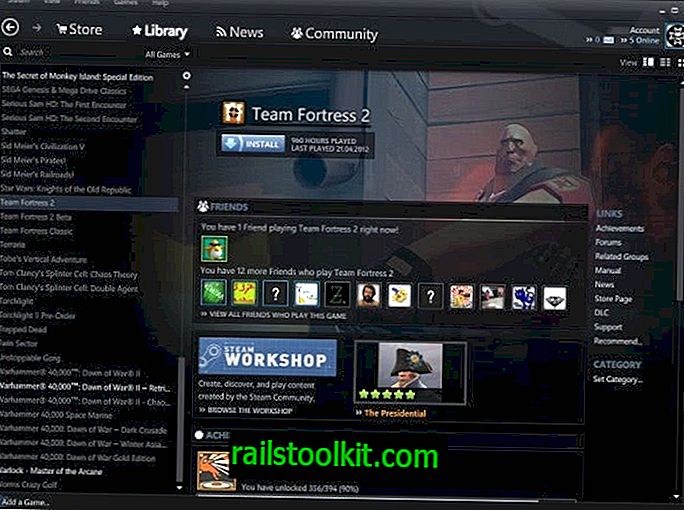
Halinads - Se você não gosta da nova interface preta do Steam, este tema é para você. É um tema de aparência limpa que também apresenta várias alterações na interface.
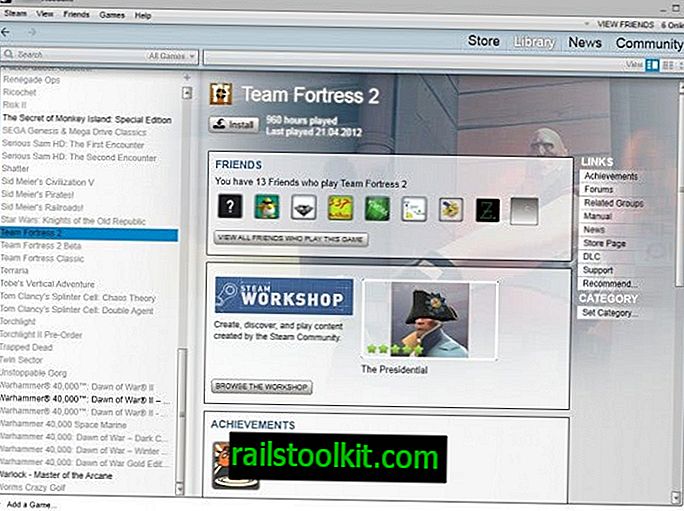
Steam Metro Usa fontes maiores que a aparência do Pixelvision, mantém a maior parte do tema padrão do Steam como está, pelo menos no que diz respeito ao posicionamento de itens e elementos na tela.
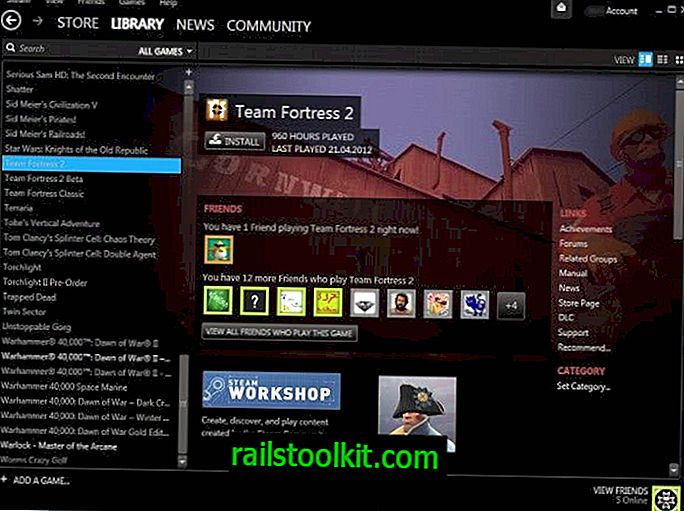
Eu sugiro que você verifique um tópico no fórum oficial do Steam que está vinculado a dezenas de skins diferentes do Steam. Observe que eu incluí apenas skins aqui que não solicitam que você altere os arquivos de recursos do Steam.
Palavras finais
Eu realmente gosto da aparência do Halinads e a tornei a aparência padrão para a interface do Steam. Você está usando a capa padrão do Steam ou instalou uma capa personalizada?














